なぜか質問を投稿すると反映されない。。 何かしら問題があってはじかれている??
タクススケジューラでSyncToyを定期的に実行する
追記
この方法では、定期実行されていなかった
【改】タクススケジューラでSyncToyを定期的に実行するをご覧ください
===== 追記終わり =====
Winキーを押して task をタイプすると
タスクスケジューラがリストアップされるのでクリックする
(Windows10の場合)
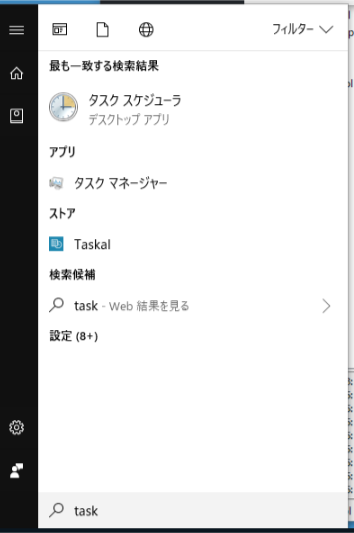
基本タスクの作成をクリックする
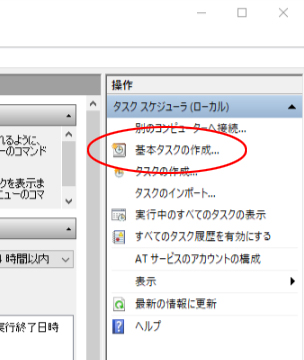
名前を決める
(今回はSyncToyと命名)
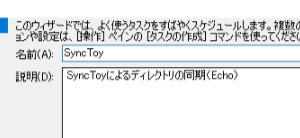
定期的に実行したい間隔を指定
(今回は毎日を選択)
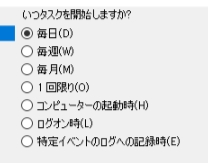
実行させたい時刻を指定
(今回は13時を指定)
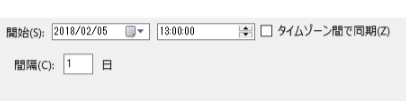
プログラムの開始を選択
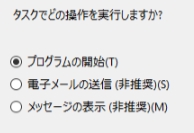
プログラムスクリプトでSyncToyCmd.exeを選択し
引数の追加に -R”dir_name” を代入する
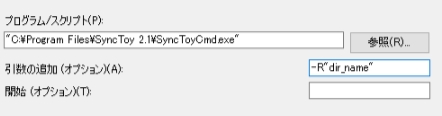
[完了]をクリックしたときに、このタスクの[プロパティ]ダイアログを開く
にチェックを入れて完了する
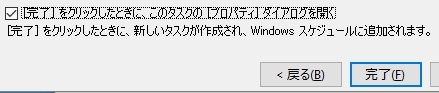
ユーザーがログオンしているかどうかにかかわらず実行するを選択し、
最上位の特権で実行するにチェックを入れる

バックアップの時間が13時だけだと心細いので19時を追加する
トリガのタブをクリックして新規ボタンを押す
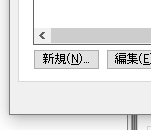
毎日の19時を設定する
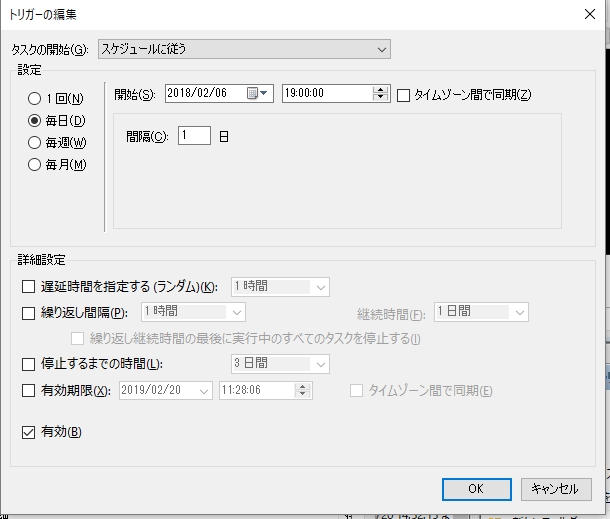
これで毎日13時と19時に同期が始まる(と思う)
検索

コメントを残す